Csatlakozás számítógéphez BLUETOOTH kapcsolat útján (Windows)
A párosítás a vezeték nélküli BLUETOOTH eszközök adatainak kölcsönös regisztrálási eljárása.
Az első ízben történő BLUETOOTH kapcsolat létrehozásához párosítani kell egy eszközt a hangszóróval. További eszközök párosítása esetén végezze el ugyanezt az eljárást.
Támogatott operációs rendszerek
Windows 10, Windows 8.1, Windows 7 SP1
A művelet megkezdése előtt tegye a következőket.
-
Helyezze a számítógépet a hangszórótól legfeljebb 1 m távolságra.
-
Csatlakoztassa a hangszórót egy fali csatlakozóaljzathoz (kereskedelmi forgalomban kapható) USB tápegység segítségével, vagy csatlakoztassa egy bekapcsolt számítógéphez. Vagy töltse fel eléggé a beépített akkumulátort.
-
Készítse elő a számítógéphez mellékelt kezelési útmutatót referencia céljából.
-
Állítsa le a lejátszást a számítógépen.
-
A számítógépen és a hangszórón csökkentse a hangerőt, hogy megelőzze a hangszóró által esetleg kiadott hirtelen erős hangot.
-
A számítógépen készítse elő a hangszóró keresését.
Windows 10 esetén
Válassza az [
 (Action Center)] – [Connect] lehetőséget a képernyő jobb alsó sarkában lévő tálcán.
(Action Center)] – [Connect] lehetőséget a képernyő jobb alsó sarkában lévő tálcán.
Windows 8.1 esetén
Kattintson jobb gombbal a [Start] gombra, majd kattintson a [Control Panel] elemre.
Amikor megjelenik az [All Control Panel Items], válassza a [Devices and Printers] elemet.
Ha a [Control Panel] képernyő jelenik meg az [All Control Panel Items] helyett, válassza a [Large icons] vagy a [Small icons] lehetőséget a képernyő jobb felső sarkában lévő [View by] menüből.
Windows 7 esetén
Kattintson a [Start] gombra, majd a [Devices and Printers] elemre.
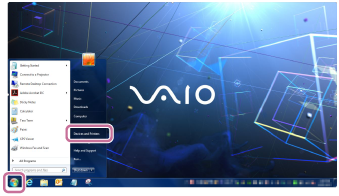
-
Kapcsolja be a hangszórót.
A
 (tápellátás) jelzőfény fehér fénnyel világítani kezd*1.
(tápellátás) jelzőfény fehér fénnyel világítani kezd*1.A
 (BLUETOOTH) jelzőfény kék fénnyel villog.
(BLUETOOTH) jelzőfény kék fénnyel villog.*1 A
 (tápellátás) jelzőfény színe a hang üzemmódtól függően eltérhet. További részleteket az alábbi részben találhat.
(tápellátás) jelzőfény színe a hang üzemmódtól függően eltérhet. További részleteket az alábbi részben találhat.
A jelzőfényekről
-
Amikor a vásárlást követően első ízben kapcsolja be a hangszórót, a
 (BLUETOOTH) jelzőfény gyorsan villogni kezd, és a hangszóró automatikusan párosítási módba lép a
(BLUETOOTH) jelzőfény gyorsan villogni kezd, és a hangszóró automatikusan párosítási módba lép a  (tápellátás)/
(tápellátás)/ PAIRING gomb megnyomására. Folytassa a
PAIRING gomb megnyomására. Folytassa a  lépéssel.
lépéssel. -
Amikor megnyomja a
 (tápellátás)/
(tápellátás)/ PAIRING gombot, a hangszóró megkísérel BLUETOOTH kapcsolatot létrehozni a legutóbb csatlakoztatott BLUETOOTH eszközzel. Ha az eszköz a közelben van, és a BLUETOOTH funkciója be van kapcsolva, a BLUETOOTH kapcsolat automatikusan létrejön, és a
PAIRING gombot, a hangszóró megkísérel BLUETOOTH kapcsolatot létrehozni a legutóbb csatlakoztatott BLUETOOTH eszközzel. Ha az eszköz a közelben van, és a BLUETOOTH funkciója be van kapcsolva, a BLUETOOTH kapcsolat automatikusan létrejön, és a  (BLUETOOTH) jelzőfény világítani kezd. Ez esetben kapcsolja ki a BLUETOOTH funkciót, vagy kapcsolja ki a jelenleg csatlakoztatott BLUETOOTH eszközt.
(BLUETOOTH) jelzőfény világítani kezd. Ez esetben kapcsolja ki a BLUETOOTH funkciót, vagy kapcsolja ki a jelenleg csatlakoztatott BLUETOOTH eszközt.
-
-
Tartsa lenyomva a
 (tápellátás)/
(tápellátás)/ PAIRING gombot, amíg meg nem szólal a hangos útmutató, és a
PAIRING gombot, amíg meg nem szólal a hangos útmutató, és a  (BLUETOOTH) jelzőfény gyorsan villogni nem kezd kék fénnyel.
(BLUETOOTH) jelzőfény gyorsan villogni nem kezd kék fénnyel.A hangszóró párosítási módba lép.
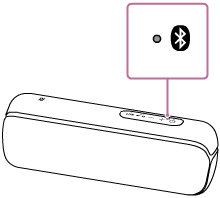
-
A számítógépen keresse meg a hangszórót.
A hangszóró csatlakoztatása számítógéphez BLUETOOTH csatlakozás útján
Windows 10/Windows 8.1 esetén
-
Válassza az Action Center – [Connect] lehetőséget a képernyő jobb alsó sarkában.
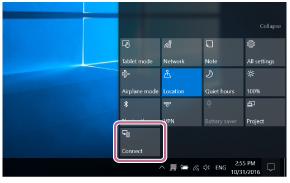
-
Válassza az [SRS-XB22] elemet.
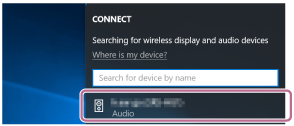
Ha az [SRS-XB22] elem nem jelenik meg a képernyőn, ismételje meg az eljárást a
 lépéstől.
lépéstől.A párosítást követően automatikusan létrejön a BLUETOOTH kapcsolat, és a képernyőn megjelenik a [Connected music] üzenet. Folytassa a
 lépéssel.
lépéssel.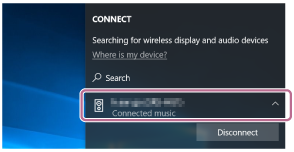
Windows 7 esetén
-
Kattintson az [Add a device] elemre.
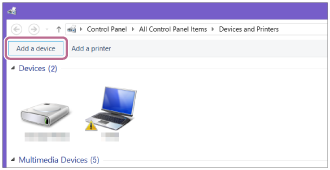
-
Válassza ki az [SRS-XB22] elemet, és kattintson a [Next] gombra.
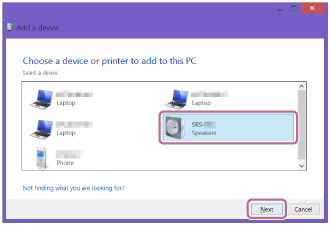
Ha jelszó megadására*2 van szükség, írja be a „0000” kódot.
Ha az [SRS-XB22] elem nem jelenik meg, végezze el a műveletet újra a
 lépéstől.
lépéstől.*2 A jelszó „jelkód”, „PIN-kód”, „PIN-szám” vagy „jelkulcs” néven is ismert.
-
Amikor megjelenik az alábbi képernyő, kattintson a [Close] gombra.
A számítógép megkezdi az illesztőprogram telepítését.
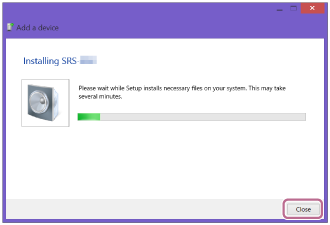
A telepítés során egy „
 ” jel jelenik meg az [SRS-XB22] ikon bal alsó sarkában. Amikor eltűnik a „
” jel jelenik meg az [SRS-XB22] ikon bal alsó sarkában. Amikor eltűnik a „ ” jel, az illesztőprogram telepítése befejeződött. Folytassa a
” jel, az illesztőprogram telepítése befejeződött. Folytassa a  lépéssel.
lépéssel.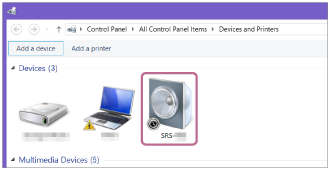
A telepítés a számítógéptől függően hosszabb időt is igénybe vehet. Ha az illesztőprogram telepítése túl sokáig tart, a hangszóró automatikus kikapcsolás (Auto Standby) funkciója automatikusan kikapcsolja az eszközt. Ha ez megtörténik, kapcsolja be újra a hangszórót.
-
-
Regisztrálja a hangszórót a számítógépen.
Windows 10 esetén
A párosítást követően automatikusan létrejön a BLUETOOTH kapcsolat, és a képernyőn megjelenik a [Connected music] üzenet. Folytassa a
 lépéssel.
lépéssel.Windows 8.1 esetén
-
Kattintson jobb gombbal az [SRS-XB22] elemre a [Devices] listán, és a megjelenő menüben válassza a [Sound settings] elemet.
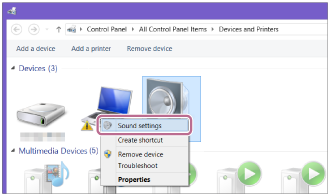
-
Erősítse meg az [SRS-XB22 Stereo] elemet a [Sound] képernyőn.
-
Ha az [SRS-XB22 Stereo] elemen egy (zöld) pipa látható, folytassa a
 lépéssel.
lépéssel.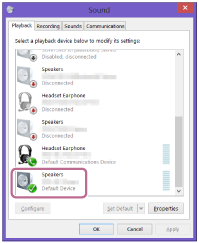
-
Ha nincs pipa (zöld) az [SRS-XB22 Stereo] elemen, folytassa a következő lépéssel (3. allépés).
-
Ha az [SRS-XB22 Stereo] elem nem jelenik meg, kattintson jobb gombbal a [Sound] képernyőre, és a megjelenő menüben válassza a [Show Disabled Devices] lehetőséget. Ezután folytassa a következő lépéssel (3. allépés).
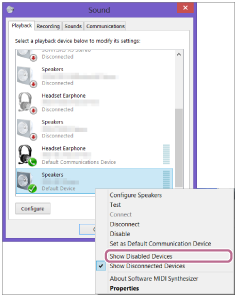
-
-
Kattintson jobb gombbal az [SRS-XB22 Stereo] elemre, és a megjelenő menüben válassza a [Connect] lehetőséget.
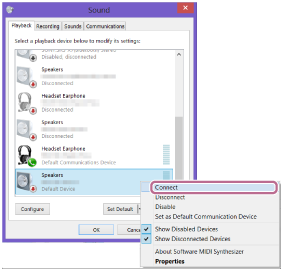
A hangszóró sikeres csatlakoztatása után egy pipa jelenik meg az [SRS-XB22 Stereo] elemen a [Sound] képernyőn. Folytassa a
 lépéssel.
lépéssel.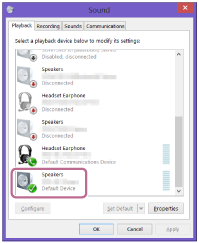
Ha nem lehet a [Connect] lehetőségre kattintani az [SRS-XB22 Stereo] elemen, válassza a [Disable] lehetőséget a pipát (zöld) tartalmazó [Default Device] elemen.

Windows 7 esetén
-
Kattintson duplán az [SRS-XB22] elemre a [Devices] listában.
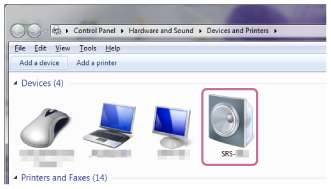
-
Kattintson a [Listen to Music] elemre.
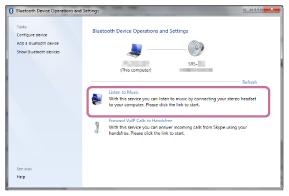
A hangszóró sikeres csatlakoztatása után egy pipa jelenik meg.
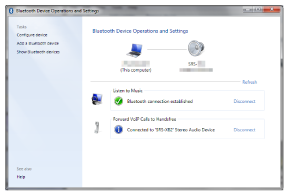
-
-
Győződjön meg arról, hogy a
 (BLUETOOTH) jelzőfény a villogásról tartós világításra váltott.
(BLUETOOTH) jelzőfény a villogásról tartós világításra váltott.Ha a hangszóró sikeresen csatlakozik a számítógéphez, a
 (BLUETOOTH) jelzőfény tartósan világít. A zene és egyebek lejátszását számítógépéből is élvezheti.
(BLUETOOTH) jelzőfény tartósan világít. A zene és egyebek lejátszását számítógépéből is élvezheti.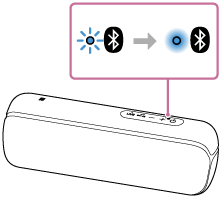
Tipp
-
A fentiekben ismertetett eljárás csupán tájékoztató jellegű. Részleteket a számítógéphez mellékelt kezelési útmutatóban talál.
-
A hangszóróhoz egyidejűleg 3 BLUETOOTH eszközt csatlakoztathat. Ha valamelyik eszköz megkezdi a lejátszást, miközben egy másik eszköz zenét játszik le, a hangszóró átváltja a kimenetet, és az új eszköz hangját kezdi játszani (többszörös eszközcsatlakozás).
Megjegyzés
-
A hangszóró párosítási módja megközelítőleg 5 perc elteltével oldódik fel, és a
 (BLUETOOTH) jelzőfény lassan villogni kezd. Ha azonban hangszóró nem tárolja a párosítási információkat, például a gyári alapbeállítás esetén, a párosítási mód nem oldódik fel. Ha a párosítási mód az eljárás befejezése előtt feloldódik, ismételje meg a
(BLUETOOTH) jelzőfény lassan villogni kezd. Ha azonban hangszóró nem tárolja a párosítási információkat, például a gyári alapbeállítás esetén, a párosítási mód nem oldódik fel. Ha a párosítási mód az eljárás befejezése előtt feloldódik, ismételje meg a  lépéstől.
lépéstől. -
Miután a BLUETOOTH eszközöket párosította, nincs szükség újabb párosításra az alábbi esetek kivételével:
-
A párosítási információk törlődtek javítás stb. következtében.
-
A hangszóró már 8 eszközzel van párosítva, és további eszközzel párosítja.
A hangszóró legfeljebb 8 eszközzel párosítható. Ha új eszközzel párosít, miután már 8 eszközzel párosította, az új eszköz felváltja a legrégebben párosított eszközt.
-
A hangszóróval való párosítás információit törölték a BLUETOOTH eszközről.
-
A hangszóró inicializálódik.
Az összes párosítási információ törlődik. A hangszóró inicializálása után lehet, hogy nem fog tudni csatlakozni iPhone/iPod touch eszközhöz vagy számítógéphez. Ez esetben törölje a hangszóró párosítási információit az iPhone/iPod touch eszközből vagy a számítógépből, majd végezze el a párosítási műveletet újra.
-
-
A hangszóró több eszközzel is párosítható, de egyszerre csak egy párosított eszközből játszhat le zenét.
-
A hangszóró jelszava „0000”. Ha a „0000” kódtól eltérő jelszót állít be a BLUETOOTH eszközön, a hangszóróval nem végezhető párosítás.
-
Ha hangkábelt csatlakoztat a hangszóró AUDIO IN aljzatához, míg a hangszóró és a BLUETOOTH eszköz BLUETOOTH kapcsolat útján csatlakozik egymáshoz, a hangszóró nem adja ki a BLUETOOTH eszközből kapott hangot (a kéz nélküli funkció rendelkezésre áll). Ha a BLUETOOTH eszközön lévő zenét kívánja hallgatni, húzza ki a hangkábelt a hangszóró AUDIO IN aljzatából.